💁♂️ 【お知らせ】塾専用HP作成サービス
今やビジネスの場でデファクトスタンダードのコミュニケーションツールとなっているSlack。僕も普段から業務で使っており、データのやり取りからタスク管理、複数の人を交えたグループトークなどが簡単にできて、とても気に入っています。
外部のウェブサービスとも簡単に連携できるため、ツールを組みわせることで作業を自動化することも出来て使い方は無限大のコミュニケーションツールです。詳しい内容については別の記事でまたお話したいと思います。
Slackでありがちな「あれ、どこいったっけ?」

とても便利で普段から愛用しているSlackですが、独立してから複数のお客様とSlack上でやりとりをするようになって困る場面が出てきました。
お客様から依頼された細かな案件についてのやり取りが途切れ途切れになってしまったり、そのトピックがどのトークルームでされていたか分からなくなってしまうことがよくありました。「あれ、あの会話どこでやっていたっけ?」という感じです。
Slackにはチャンネルという機能があり、あるトピックについてチャンネルを作成して、そこで会話をすることができます。「営業」「マーケティング」「開発」といったようなチャンネルを作ったりできるのですが、ご覧の通り粒度が大きいため「クリスマスキャンペーンのバナー作成」といった細かなトピックを作るのには、あまり向いていません。
その他にもスレッドを使うことで、チャンネルの中に小さなトピックを使って会話をまとめることができます。当初はこのスレッド機能を使っていたのですが、チャンネル内のスレッドであるため埋もれてしまいやすく、俯瞰的にスレッドを見ることができないため内容を把握するのが大変に感じました。
Twistならスレッド機能が案件管理に最適
Slackから一旦離れて他のコミュニケーションツールを探してみたところ、Twistというサービスに出会いました。
Twistにもチャンネル機能があるのですが、Slackとの大きな違いはスレッド単位で会話をするのがデフォルトとなっているところです。Slackにもスレッド機能はあるけど何が違うのと思われるかもしれないので、僕の使い方をお見せしたいと思います。
Slack同様、大きなトピックをチャンネルで作成します。僕の場合には「デザイン」というチャンネルを一つ作成しています。その中にお客様から頂いた依頼をスレッドとして作成するようにしています。スレッド作成時には「投稿先」「通知先」「件名」「内容」などを入力することができるため、何のためのスレッドなのかを明確にすることができます。マークダウンも使えます。
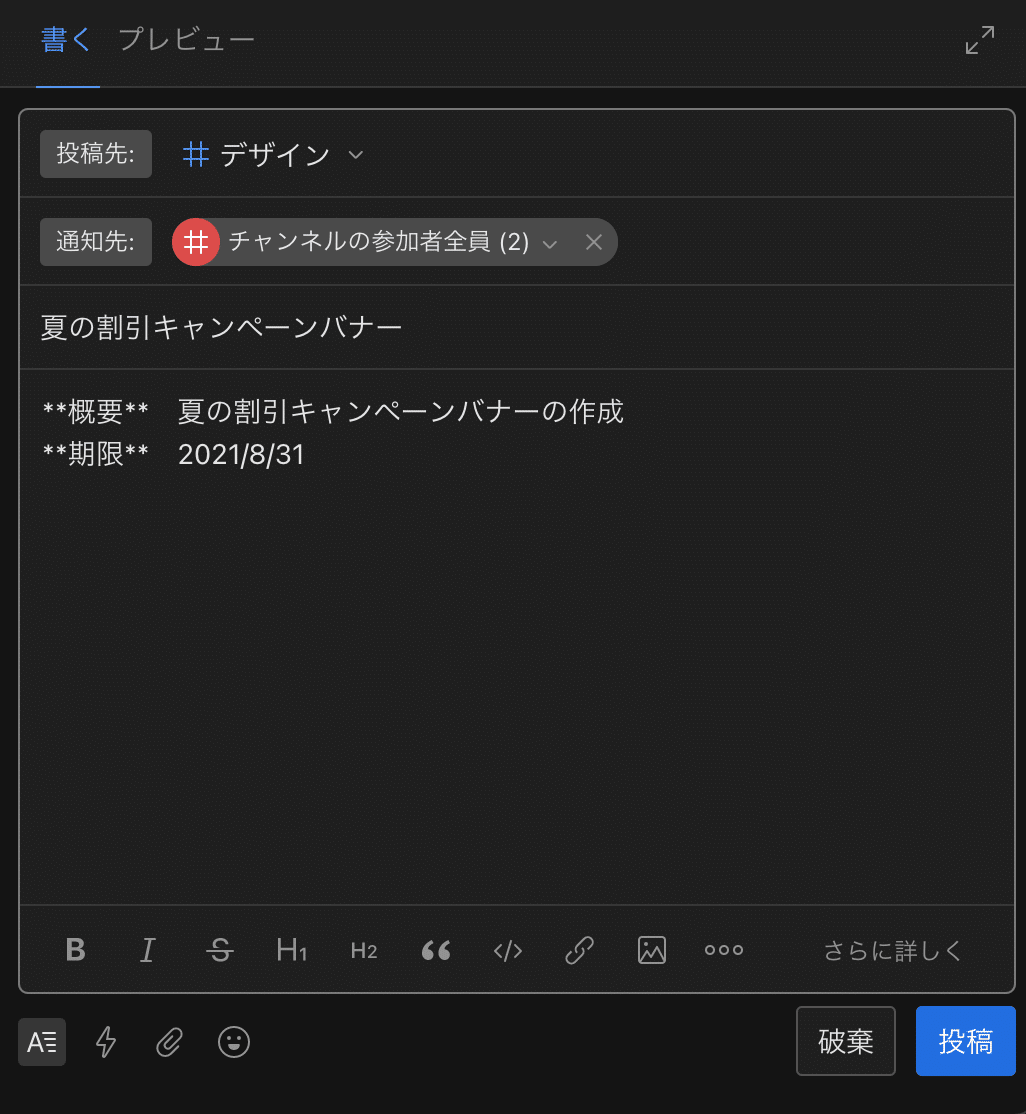
スレッドを作成するとチャンネル内のスレッド一覧に追加されます。一覧でどんな依頼があるのか見ることができます。また、右側の青い枠で囲ったところでスレッド内の会話を進めることができます。
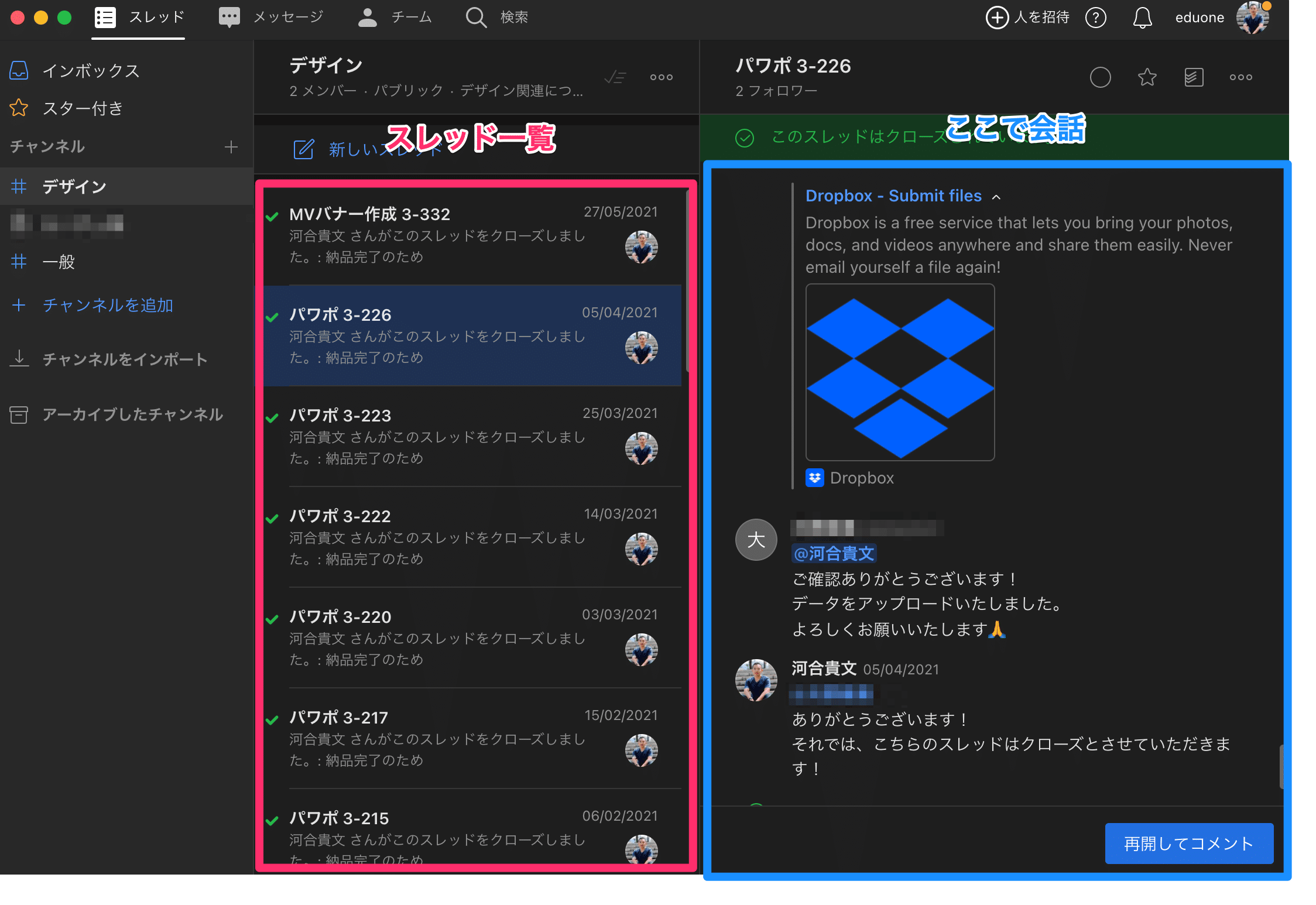
スレッドが整理されているため、どこにいったか分からなくなることもなくなり、一覧から選択してスレッド内で会話が進められるため複数のトピックが混ざることもなくスムーズにやりとりができるようになりました。
Twistのステータス機能が便利
スレッド内のトピックについて話し合いが終わったり、依頼内容の作業が完了した場合にはスレッドのステータス機能を使うようにしています。スレッド内の右上のメニューから「スレッドをクローズ」を選択して、「結論」のところにトピックの結論を入力していきます。僕の場合は「納品完了」と入力して、スレッドをクローズしています。
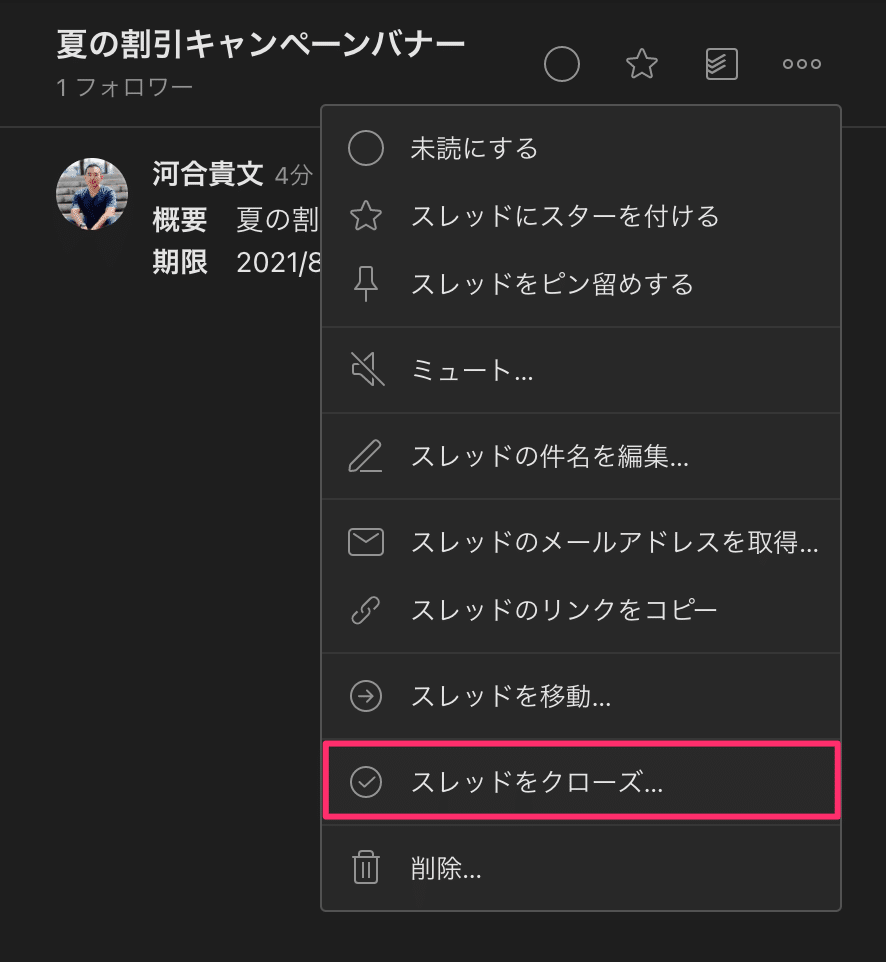
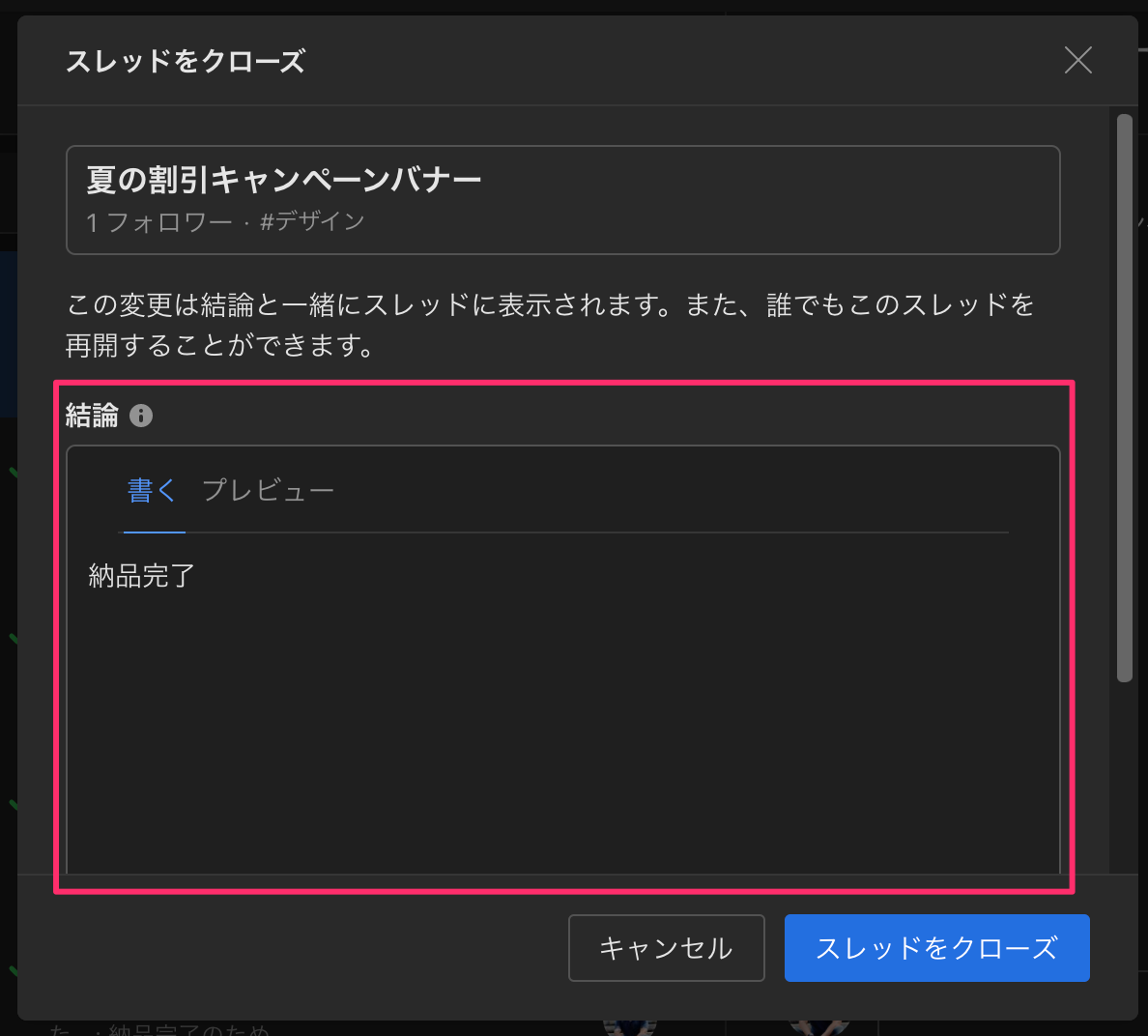
スレッドをクローズすると、スレッド一覧のところに「チェック」が表示されるようになります。このチェックマークのおかげで完了した案件かどうかが一目でわかるようになります。
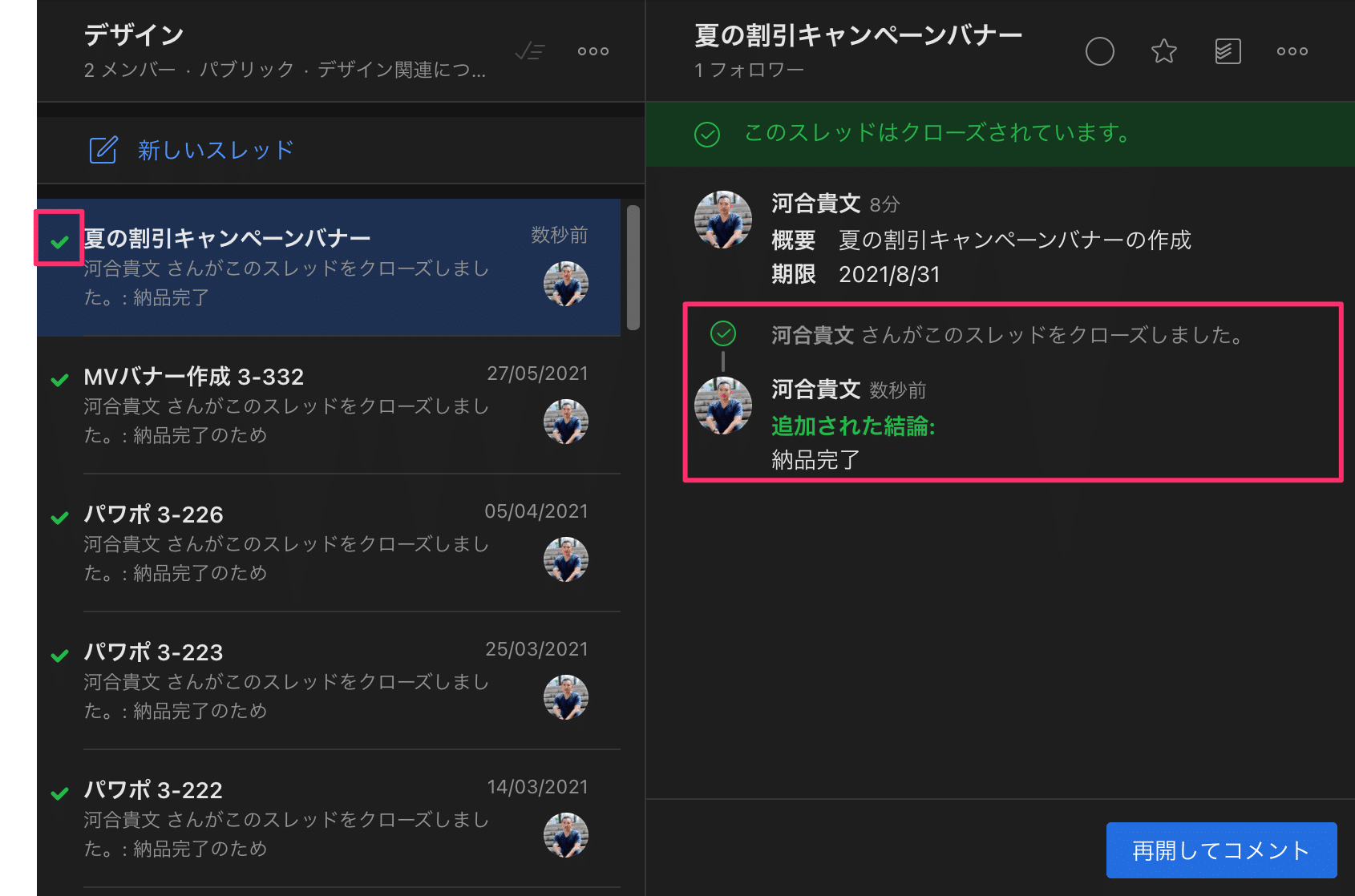
Twistを使うようになってから、お客様とのやり取りはもちろん、協力してくれるデザイナーさんへの案件依頼がとてもスムーズになりました。Slackでのやりとりで困っている方は、ぜひ一度試してみてはいかがでしょうか?



